Безпечний режим «Андроїда» може допомогти вам відстежити причини проблем, які можуть виникнути з вашим смартфоном. Коли ви завантажуєте свій телефон з цією опцією, він не запускає ніяких сторонніх додатків, встановлених на вашому пристрої. Якщо ваш смартфон перегрівся, розрядився акумулятор або не працює належним чином, але в безпечному режимі він не демонструє ці проблеми, ви можете переконатися, що встановлене вами програма є винуватцем несправності.
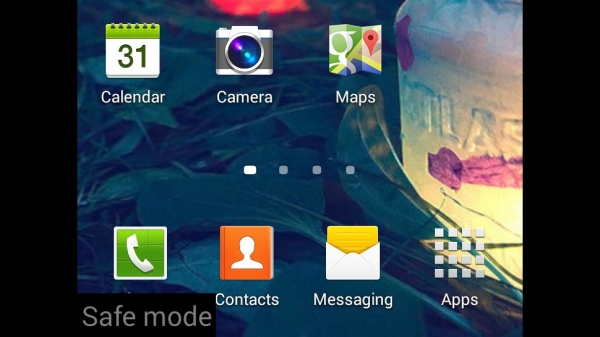
Процес завантаження телефону в безпечному режимі (Android) може трохи відрізнятися для різних пристроїв, але вихід з нього завжди однаковий. Це можна зробити кількома способами.
Як його включити?
Як включити безпечний режим «Андроїд»? Якщо ви користуєтеся Google Pixel 3, Samsung Galaxy S9 або будь-яким іншим смартфоном або планшетом під управлінням Android 6.0 або більш пізньої версії, процес включення безпечного режиму виглядає наступним чином:
- натисніть та утримуйте кнопку живлення;
- притримайте Power off;
- коли з’явиться запрошення перезавантаження в безпечному режимі, торкніться ОК.
Пристрій перезапуститься, і в лівому нижньому кутку з’явиться напис «Безпечний режим». Цей метод також працює для LG, HTC, Sony і багатьох інших телефонів на Android.
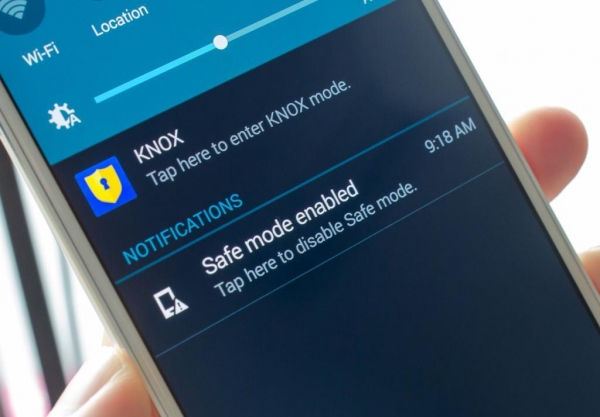
Як це включити за допомогою клавіш?
Незалежно від того, використовуєте ви Samsung Galaxy Note 9, HTC U12 Plus або будь-який інший смартфон або планшет, процес включення безпечного режиму на «Андроїд» з допомогою клавіш виглядає наступним чином:
- натисніть та утримуйте кнопку живлення і виберіть «Вимкнути», щоб вимкнути пристрій;
- притримайте кнопку живлення, поки не з’явиться анімований логотип Samsung або HTC;
- відпустіть цю клавішу, а потім натисніть і утримуйте кнопку зменшення гучності;
- притримуйте її, поки ваш пристрій не завантажиться;
- ви можете відпустити кнопку, коли ви побачите слова «Безпечний режим» в лівому нижньому кутку.
Цей метод працює для більшості телефонів і планшетів на Android.
Що можна робити в безпечному режимі?
Що ви можете зробити в безпечному режимі на «Андроїд»? Ви можете видалити проблемні програми та використовувати основні функції телефону в безпечному режимі. Якщо ви виявите, що ваша проблема зникла при включеній опції, ви можете видаляти завантажені програми одну за іншою і кожен раз перевіряти девайс у звичайному режимі, щоб спробувати ідентифікувати проблемну. Крім того, можна скинути налаштування пристрою до заводських і вибірково встановити програми та ігри, переконавшись, що повторення проблем після кожної установки не відзначається.

Якщо ваш девайс продовжує зависати, перегріватися або іншим чином погано працювати у безпечному режимі, то це може бути проблема операційної системи або апаратного забезпечення. Спробуйте виконати скидання до заводських налаштувань, і якщо це не допоможе, зверніться до фахівця і дізнайтеся про можливість заміни або ремонту.
Як вимкнути цю опцію?
Як вимкнути на «Андроїд»? Як вже зазначено вище, він включається в тому випадку, якщо на пристрої в операційній системі сталася значна помилка або одне або кілька сторонніх додатків викликали збої в роботі. Зазвичай ви можете вимкнути, перезавантаживши свій девайс Android або видаливши пошкоджене додаток.
Перезапуск вашого гаджета
Переконайтеся, що ваш смартфон або планшет Android знаходиться в безпечному режимі. Якщо побачите запис про це в лівому нижньому кутку екрану, то можете виконувати подальшу інструкцію.
Коли не бачите цього напису, це означає, що ваш гаджет «Андроїд» не в безпечному режимі. У будь-якому випадку ви можете спробувати перезапустити його, якщо він працює повільно або не дає вам виконати які-небудь дії.

Як прибрати безпечний режим «Андроїд»? Спробуйте використати функцію повідомлень. У деяких випадках безпечний режим можна вимкнути, натиснувши на повідомлення про нього у відповідному пункті меню. Це робиться так:
- Розблокуйте свій девайс на Android.
- Проведіть донизу з верхньої частини екрана.
- Натисніть на повідомлення «Безпечний режим включений», якщо воно доступно. Якщо ви не бачите це повідомлення, перейдіть до наступного кроку.
- Натисніть кнопку «Перезавантажити» або «Перезавантажити зараз», коли це буде запропоновано.
- Натисніть та утримуйте кнопку живлення Android. Вона зазвичай знаходиться на правій стороні корпусу пристрою.
- Натисніть кнопку «Вимкнути», коли це буде запропоновано. Це змусить ваш девайс на «Андроїд» почати вимикатися. Можливо, вам доведеться знову натиснути «Вимкнути», щоб підтвердити це рішення.
Почекайте, поки ваш Android повністю вимикається. Цей процес займе кілька хвилин. Після цього дотримуйтесь інструкції. Натисніть та утримуйте кнопку живлення на пристрої, поки не побачите завантажувальний екран Android, потім відпустіть клавішу.
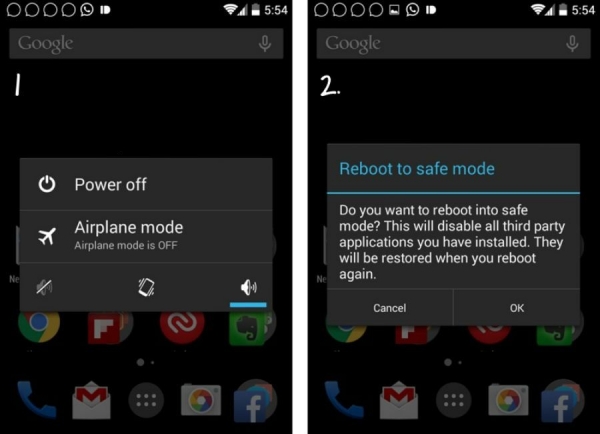
Почекайте, поки ваш девайс повністю запуститься. Як тільки «Андроїд» знову включиться, він більше не повинен перебувати в безпечному режимі. Якщо ця опція все ще не відключилася, спробуйте виконати деякі інші інструкції.
Увімкніть з гучністю вниз
Як вимкнути безпечний режим «Андроїд» альтернативним методом? Фахівці стверджують: цей метод найчастіше не працює. Проте багато користувачів повідомляють, що їм вдалося скористатися цією порадою. Вам буде потрібно вимкнути пристрій, а потім включивши його знову, утримувати в той же час натисканням кнопки живлення та зменшення гучності.
Однак це може бути джерелом вашої проблеми, а не рішенням. Для деяких пристроїв це буде призводити до завантаженні телефону в безпечному режимі кожен раз.
Вийміть батарею
Це рішення буде можливо тільки в тому випадку, якщо у вашому телефоні встановлена знімна батарея. За відгуками користувачів, безпечний режим «Андроїд» в Samsung Galaxy S4 успішно відключається таким способом.
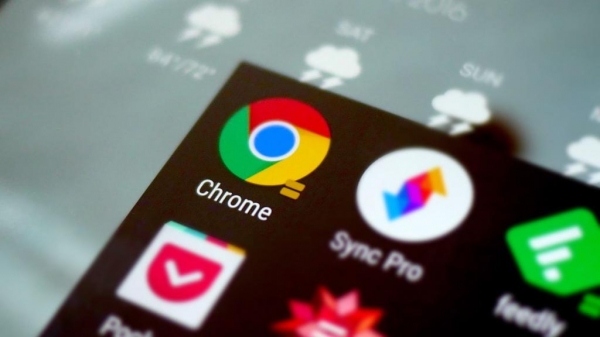
Просто вимкніть пристрій, зніміть задню частину телефону і вийміть акумулятор. Вам слід почекати близько хвилини, щоб в смартфоні був витрачений весь зайвий заряд, а потім поставити батарею назад.
Видалення пошкодженого додатки
Переконайтеся, що ви знаєте, яке додаток викликає проблеми. Пошкоджена або шкідлива програма є найбільш поширеною причиною завантаження телефонів і планшетів Android в безпечному режимі. Якщо ваш девайс ніколи не завантажувався так до тих пір, поки ви не встановили певний додаток, можливо, причина в ньому.
Видалення небажаних програм може виглядати як процес проб і помилок, тому почніть з будь-яких сервісів, які завантажуються відразу після запуску вашого Android (наприклад, віджети на головному екрані).

Крім того, ви можете перевірити, не є додаток причиною проблем у інших користувачів. Для цього потрібно пошукати потрібну інформацію в інтернеті (чи стикалися інші власники гаджетів з такою ж проблемою).
Як це зробити?
Як вийти з безпечного режиму на «Андроїд», видаливши проблемні сервіси? Відкрийте налаштування вашого девайса Android. Натисніть піктограму програми «Налаштування», який знаходиться в меню додатків. Ви також можете провести пальцем вниз від верхньої частини екрану, щоб відкрити перелік повідомлень, а потім торкнутися піктограми шестерні, провідного в меню налаштувань.
Прокрутіть вниз і натисніть «Додатки». Ви знайдете цей пункт в середині сторінки налаштувань. На деяких гаджетах Android ви можете натиснути «Програми та повідомлення».
Виберіть цікаву для вас програму. Натисніть на додаток, який ви хочете видалити. Його сторінка відкриється на екрані. Можливо, вам доведеться прокрутити вниз, щоб знайти потрібну програму. На деяких пристроях Android вам, можливо, доведеться натиснути «Інформація про програму», перш ніж продовжити.
Натисніть «Видалити». Ця опція знаходиться в верхній частині сторінки. Замість цього вам доведеться натиснути «Відключити», якщо додаток є системним.
Натисніть «Видалити» ще раз при появі запиту. Це призведе до видалення програми з вашого планшета або смартфона. Знову ж таки, повторіть пункт «Вимкнути», якщо програма є системною.
Після цього перезавантажте свій Android. Коли система закінчить перезапуск, безпечний режим повинен бути знову вимкнений.
Як правило, один з вищевказаних методів обов’язково допомагає вирішити проблему.






